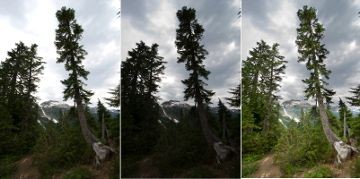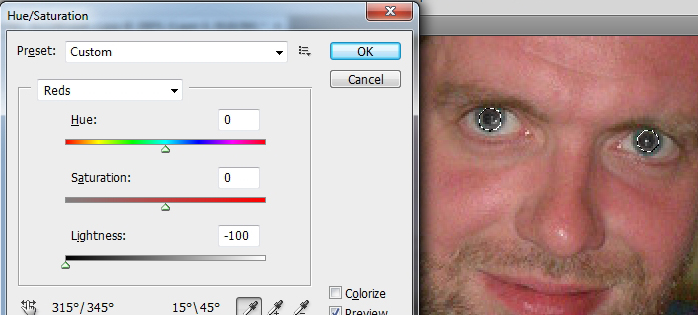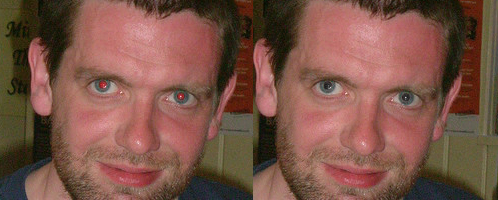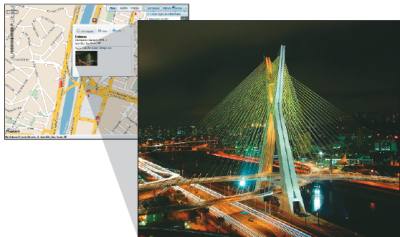Lidar com imagens é prazeroso, mas há vários probleminhas que podem aparecer e atrapalhar a experiência, seja um computador que teima em não reconhecer uma câmera ou preview tão pequeno que fica impossível reconhecer as imagens. Veja como resolvê-los.
Transforme um negativo em um positivo
Eu tenho um negativo em preto-e-branco e preciso transformá-lo em uma imagem positiva. Como faço isso?
Isso é fácil de fazer em praticamente qualquer scanner. Dê uma olhadinha no software que o acompanha e procure a opção que indica o tipo de material que está sendo escaneado. Escolhas típicas incluem foto colorida, jornal, ilustração e – esta é a que você precisa – negativo em preto-e-branco. Com isso o scanner irá digitalizar o negativo e fazer automaticamente a conversão necessária para exibí-lo como uma imagem “positiva” tradicional.
Problemas ao transferir fotos usando o Windows 7
Antes de comprar meu novo computador rodando uma versão de 64-Bit do Windows 7, eu costumava transferir fotos da câmera para meu velho PC usando um cartão SD e um leitor USB, mas agora o leitor não funciona mais. Mesmo ligando um cabo diretamente à câmera, não consigo baixar imagens. Qual o problema?
Isto é frustrante, mas não é o comportamento normal do Windows 7 – mesmo da versão de 64-Bit. No geral o Windows 7 é extremamente compatível com hardware e dispositivos como leitores de cartões e câmeras.
Esse problema levanta a dúvida: “Quão antigo é o equipamento? (câmera, leitor e cartão)”. Se for muito antigo, pode ser simplesmente “velho demais” para ser reconhecido pelo Windows 7. E quão velho é “velho demais”? Bem, se você comprou por volta de 2003 ou antes, podem haver problemas. Uma coisa que você pode tentar: rode o Windows Update e verifique se há atualizações disponíveis para seu leitor de cartão e câmera.
Além disso, visite o site do fabricante da câmera e veja se há algum software que você possa instalar. Mas no geral, não é necessário instalar nenhum software para usar um leitor ou câmera em qualquer versão moderna do Windows.
Por fim: o cartão funciona em um outro leitor? Pode ser mais fácil trocar o leitor por um modelo mais moderno (eles são baratos hoje em dia) do que ficar procurando a solução para um problema obscuro de compatibilidade.
Programas para trabalhar com arquivos NEF da Nikon
Qual é um bom programa para lidar com arquivos NEF produzidos por câmeras da Nikon? Posso usar o Adobe Photoshop Elements pra isso?
O Photoshop Elements lida com arquivos NEF sem problemas. .NEF é a extensão para os arquivos RAW produzidos por câmeras da Nikon, similar aos arquivos CRW e CR2 produzidos por câmeras da Canon. Tanto o Photoshop Elements quanto o Photoshop CS4 usam o Adobe Camera Raw Converter, um plug-in que permite importar arquivos RAW para o editor de imagens.
Mas você também pode trabalhar em arquivos .NEF em qualquer editor moderno. O Corel Paint Shop Pro, o Adobe Lightroom e mesmo programas simples como o Windows Live Photo Gallery. Além disso o Gimp, um popular e poderoso editor gratuito, trabalha com arquivos NEF se você instalar o plug-in UFRaw, igualmente gratuito.
Mudando o tamanho dos ícones de imagens no Windows 7
Recentemente atualizei o sistema operacional de meu PC do Windows Vista para o Windows 7. No Vista, eu podia ver minhas fotos no gerenciador de arquivos como ícones grandes. Mas agora sequer vejo os cabeçalhos das colunas a não ser que esteja na visualização “Detalhes”. Onde estou errando?
Os controles para mudar o modo de exibição das pastas no Windows 7 mudaram de lugar.
Se você olhar no canto superior direito da janela do gerenciador de arquivos, vai encontrar um menu chamado “Altere o modo de exibição” (é o terceiro ícone da direita para a esquerda). De lá você pode trocar o tamanho dos ícones, tornando mais fácil o gerenciamento de suas fotos. Além disso, o ícone do painel de visualização está ali do lado. Clique nele para ver uma amostra em tamanho grande da imagem selecionada.
Ajustando a resolução do scanner para fotos em alta qualidade
Decidi escanear minhas fotos para arquivá-las em formato digital. O scanner tem um controle de “DPI”, e leva muito mais tempo para escanear uma imagem a 600 dpi do que a 300 ou 150 dpi. É verdade que imagens com mais DPI tem mais resolução, para que eu possa imprimí-las como um pôster ou fazer recortes sem perder a qualidade?
É isso mesmo. O ajuste de DPI (que significa “dots per inch”, ou “pontos por polegada”) controla o quão grande a imagem será, em pixel. Suponha que sua foto original tem 3 polegadas (7.62 centímetros) de largura. Se você escaneá-la a 150 dpi, a versão digital terá 240 pixels de largura. Mas se você escaneá-la a 300 dpi, ela terá 900 pixels de largura. Portanto, quanto maior a resolução no scanner, mais detalhes você conseguirá capturar, o que permitirá impressões em tamanhos maiores.
Claro que há alguns probleminhas. Por exemplo, existe um limite além do qual aumentar a resolução não fará nenhum efeito. Sua foto tem uma quantidade limitada de informação: escanear a 4000 dpi não trará nada a mais se o material de origem foi impresso a 300 ou 600 dpi, só vai fazer o arquivo ficar gigantesco. E muitos scanners podem ser configurados para resoluções muito além de sua verdadeira resolução óptica, o que não traz benefícios reais. Olhe o manual de seu scanner para saber qual a resolução real dele, e nunca vá além deste valor.